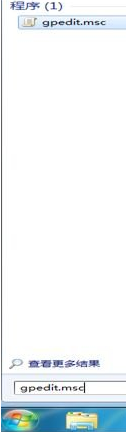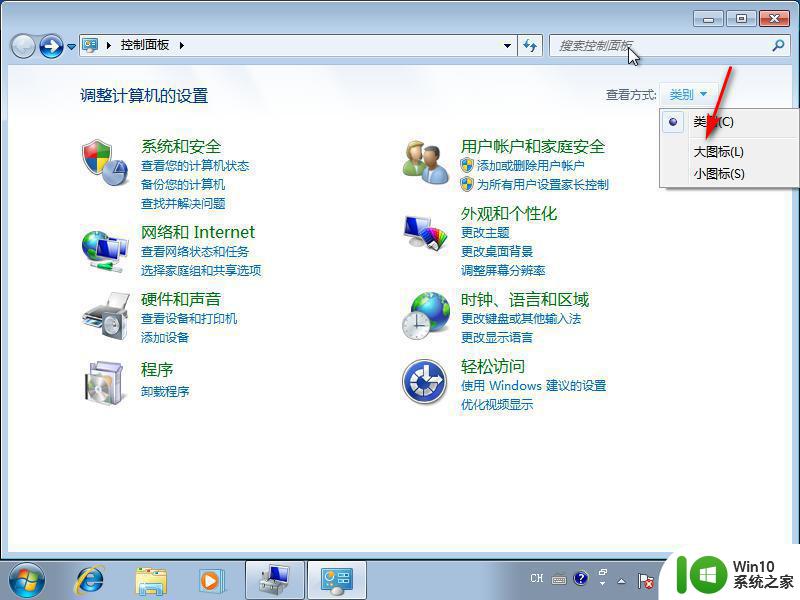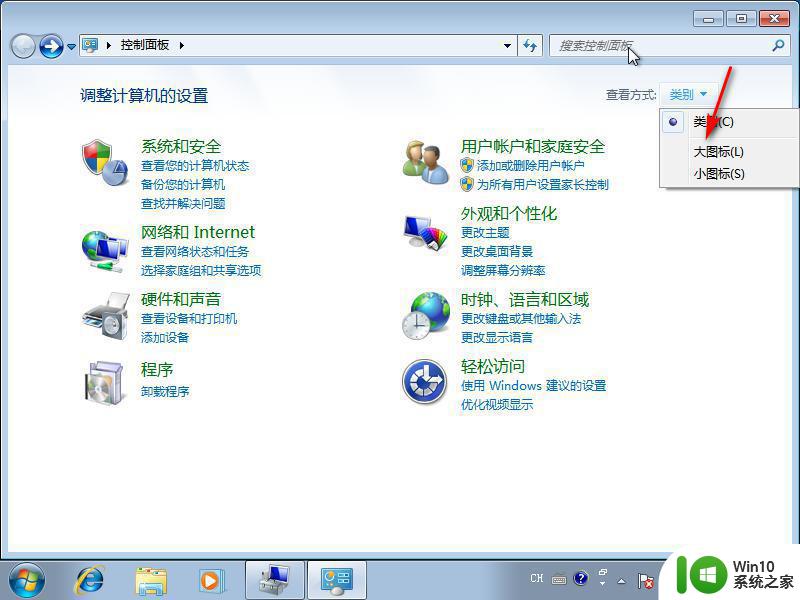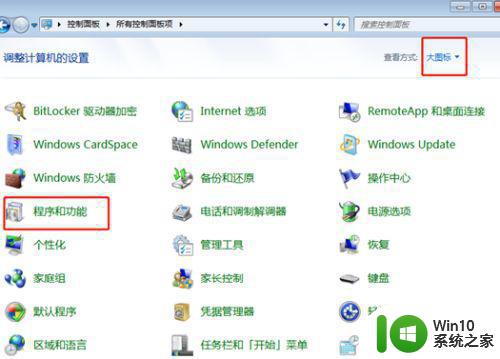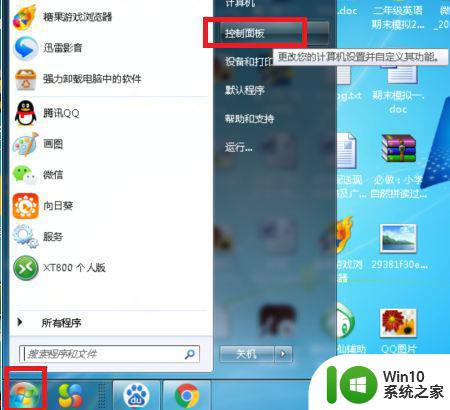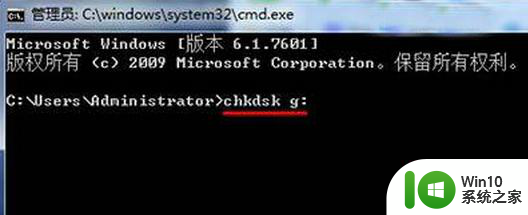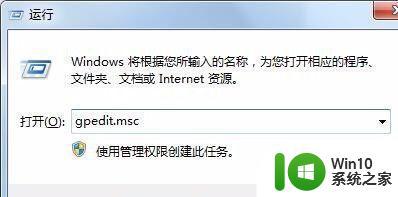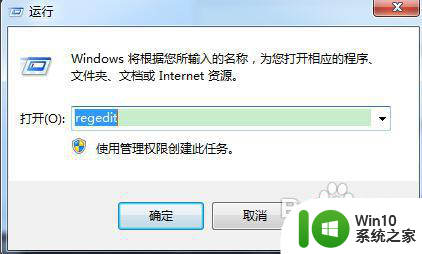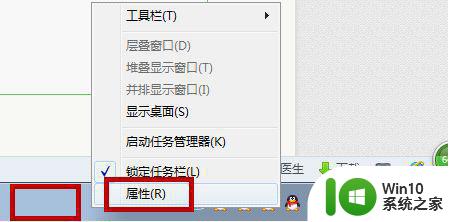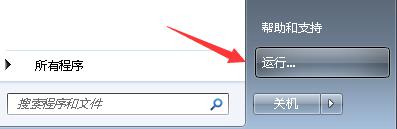如何优化Windows 7 64位系统的下载速度 Win7电脑下载网速慢怎么办
更新时间:2023-07-24 17:06:06作者:jiang
如何优化Windows 7 64位系统的下载速度,随着互联网的快速发展,下载速度已成为我们日常使用电脑时最关注的问题之一,尤其对于使用Windows 7 64位系统的用户来说,下载速度的慢成为了一大困扰。不必担心我们可以采取一些简单的优化措施来提升Windows 7 64位系统的下载速度。在本文中我们将分享一些实用的方法和技巧,帮助您解决Win7电脑下载网速慢的问题。无论您是在下载大型文件还是浏览网页时遇到下载速度慢的情况,这些优化方法都将对您有所帮助。
具体方法:
1、首先双击打开控制面板,将上方的查看方式改为大图标,点击网络和共享中心-更改适配器设置。
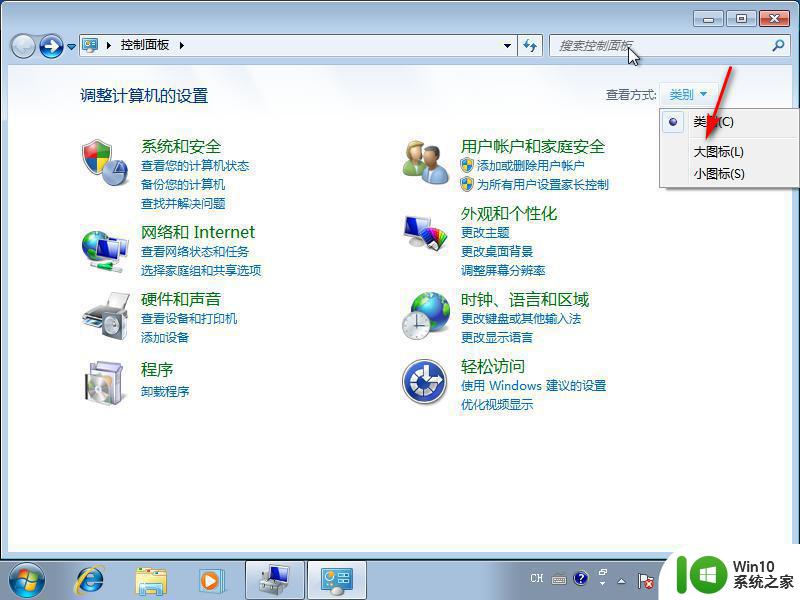
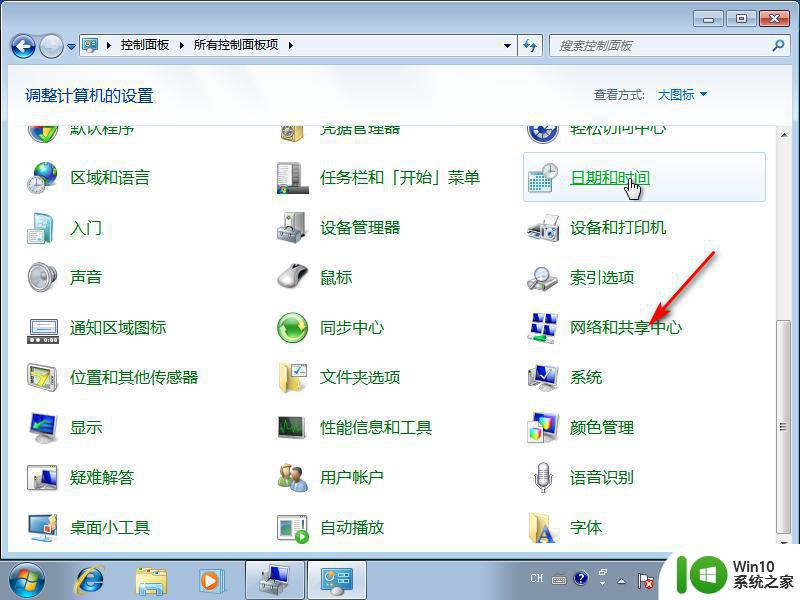
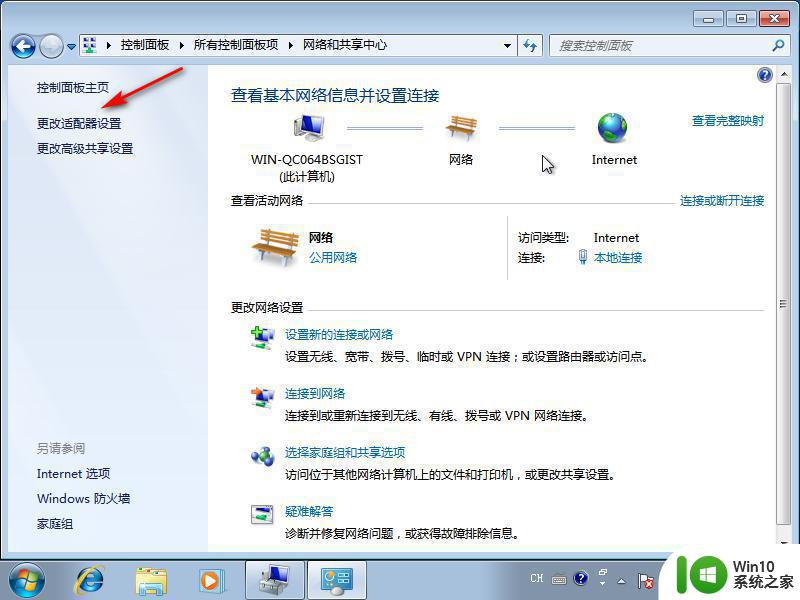
2、右击选中本地连接选择属性,点击配置按钮。
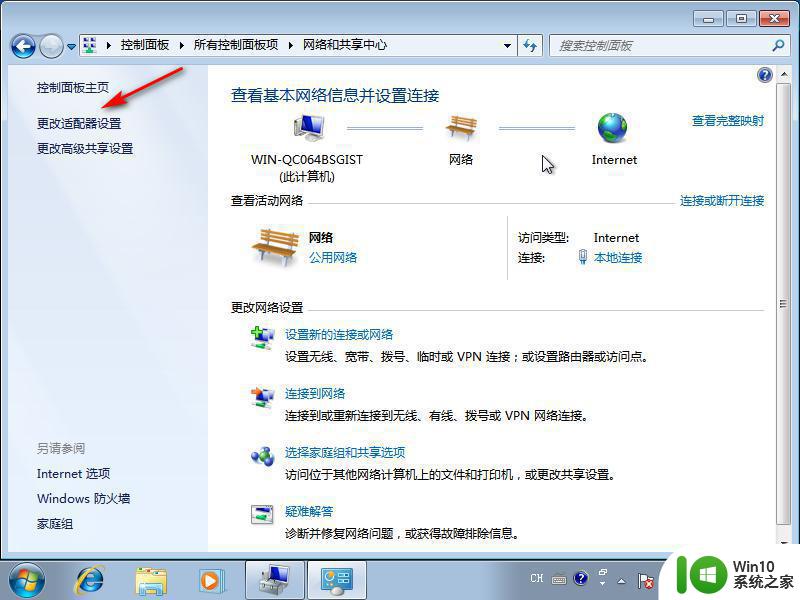
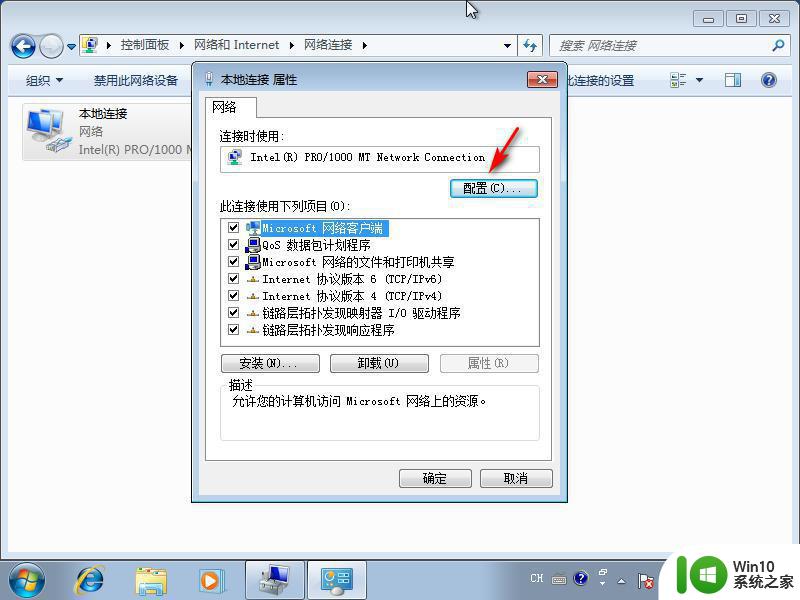
3、进入后点击选择高级选项,分别选择大量发送卸载(LPV4)。和大量发送卸载v2(LPV4),将这两项的值改为禁用即可。
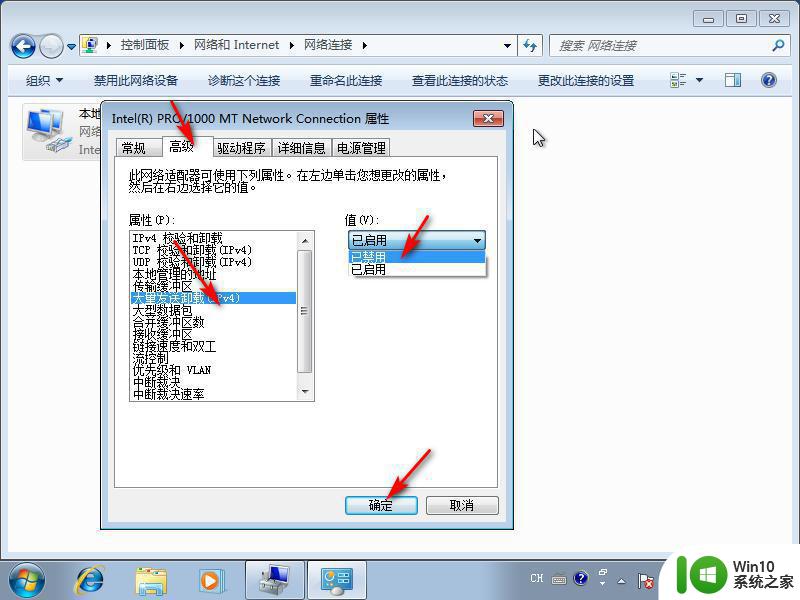
以上是如何优化Windows 7 64位系统下载速度的全部内容,如果您还有不清楚的地方,可以参考小编提供的步骤进行操作,希望这些对您有所帮助。